2018-04-04
SkyMPC : MPDクライアント
概要
MPD (Music Player Daemon) のクライアントプログラムです。今まで、某クライアントプログラムを使用してきましたが、いまいち高機能すぎて手に余るのと、バージョンが上がって操作性が悪くなってしまったので、自分好みに自作してみました。
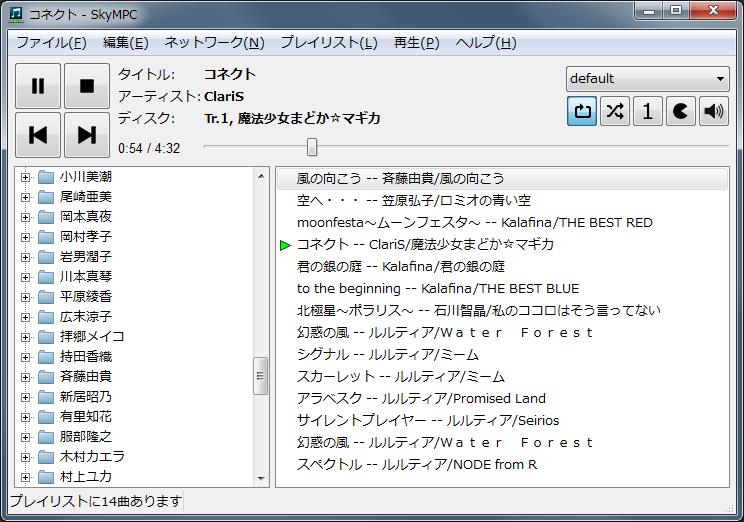
アルバムアートの画像や歌詞を表示できる機能を持ったクライアントもありますが、そういった高度な機能は搭載していません。今後も付ける予定はありません。曲の選択、プレイリストの編集、再生操作だけの、必要充分な設計としています。
SkyMPCでは、アーティストやジャンル等での分類ではなく、ディスク上でファイルが格納されている構造をそのまま左のツリービューに表示します。アーティストや曲名での検索機能くらいは付けても良いかなと思いますが、今はありません。断言はできませんが、気が向いたら検索機能を付けるかもしれません。検索機能が欲しい方、期待せずにお待ちください。ごめんなさい。
基本的に、以下のように、ファイルが格納されていることを推奨します。
- ルート(/var/lib/mpd/music 等)
- アーティスト名
- アルバム名
- 音楽ファイル
- アルバム名
- アーティスト名
システム要件
Windows
- 10
- 8.1
- 8
- 7
- XP
macOS
- High Sierra (10.13)
Linux
- x86
- x64
- Debian 9 (stretch) 、Ubuntu 16.04 以降
- Raspberry Pi
- raspbian-stretch 以降
ダウンロード
![]() GitHub ソースコード
GitHub ソースコード
1.6.4 (2018-04-04)
SkyMPC-1.6.4-windows.zip (Windows)
SkyMPC-1.6.4-macos.zip (macOS)
SkyMPC-1.6.4-ubuntu16-x86.tar.gz (debian 9 / ubuntu16, x86, 32ビット)
SkyMPC-1.6.4-ubuntu16-x64.tar.gz (debian 9 / ubuntu16, x64, 64ビット)
SkyMPC-1.6.4-raspbian.tar.gz (Raspberry Pi, raspbian stretch)
- プレイリストの保存で、上書き保存できるようにした
- Linuxでシステムフォントを使用するようにした
- 自動削除モード時、曲が変わったとき、プレイリストを更新するようにした
- メニューバーからプレイリストをロードできるようにした
ライセンス
GPLv3 です。
インストール
Windows
zipファイルを展開するとSkyMPCというフォルダが作成されます。任意のフォルダ(C:\SkyMPCなど)に移動します。C:\SkyMPC\SkyMPC.exe へのショートカットをデスクトップなどに作成するか、クイック起動に登録するか、タスクバーにピン留めしておくと良いでしょう。

macOS (OS X)
zipファイルを展開すると、SkyMPCアプリケーションができあがります。これを、Finderで[アプリケーション]などへコピーします。
Linux (Debian/Ubuntu/Raspbian)
SkyMPC-x.x.x-linux-xxx.tar.gz を展開すると SkyMPC というディレクトリが作成されます。展開する前に、あらかじめインストール先ディレクトリに移動しておくといいでしょう。推奨のインストール先は /opt です。
$ sudo mkdir /opt $ cd /opt $ sudo tar zxvf SkyMPC-x.x.x-linux-xxx.tar.gz
ランチャー(ショートカット)の作成
ホームディレクトリに .local/share/applications を作成しておき、そこに、ランチャー定義ファイルのリンクを作成します。
$ cd ~/.local/share/applications $ ln -s /opt/SkyMPC/LinuxDesktop/SkyMPC.desktop
タイニーモード
極小画面で使用するため、実験的にタイニーモードを搭載しました。 --tiny オプションを付けて実行すると、タイニーモードで起動します。Raspberry Pi用320×240の液晶ディスプレイでの使用を想定しています。

使い方
初回起動時には、接続ダイアログボックスが表示されます。
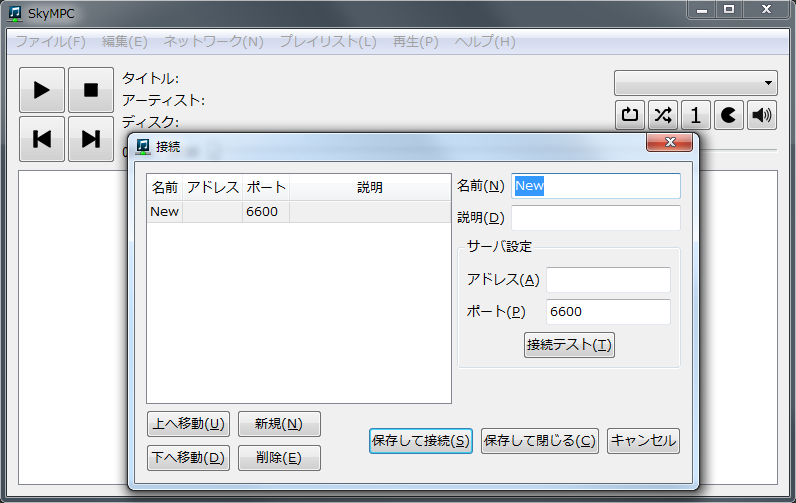
通常は、アドレス欄に、MPDサーバのIPアドレスを記入するだけです。
正常に接続されると、左側に、フォルダツリー、右側に、プレイリストが表示されます。フォルダツリーからプレイリストへ、ドラッグアンドドロップやコピーペーストで、曲を追加することができます。プレイリスト側では、カットや削除も行えます。
曲の登録が完了したら、再生ボタンを押すと、再生が開始します。再生ボタンは一時停止ボタンを兼ねています。クリックする度に、再生と一時停止が切り替わります。停止ボタンは、再生を停止し、曲の先頭へ移動します。前の曲、次の曲のボタンで、プレイリスト内の曲を選択できます。プレイリスト内で、曲をダブルクリックすると、その曲から再生を開始します。
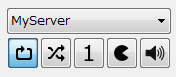
ウィンドウ右上には、サーバ選択ボックスと、リピート、ランダム、シングル、ボリュームの設定ボタンがあります。
サーバ選択ボックスは、登録済みの接続先を切り替えることができます。メニューバーの[ネットワーク]→[接続の管理]で、接続先を編集することができます。
- リピート…エンドレス繰り返し再生します
- ランダム…再生順をシャッフルします
- シングル…現在の1曲のみ再生します
- 自動削除…再生し終わった曲を自動的にプレイリストから削除します
- ボリューム…音量を調整します
- 接続している再生機器によっては、ボリューム変更をサポートしていない場合があります。
Q&A
How to use this in English ?
When delete (or rename) the file 'SkyMPC_ja.qm', then SkyMPC will be to speak in English. However, my English might not be very well.